在使用mac电脑的过程中,随着时间的推移,系统数据可能会逐渐积累,占用大量存储空间,影响电脑性能。下面将为您介绍一些清除mac上系统数据的有效方法。
清理系统缓存
系统缓存是mac在运行过程中为提高性能而临时存储的数据。长时间不清理,这些缓存会不断堆积。您可以通过以下操作来清理:
1. 打开“终端”应用程序(在“应用程序”>“实用工具”文件夹中)。
2. 在终端中输入命令“sudo rm -rf /library/caches/*”,然后输入管理员密码并回车。这将删除系统缓存,但请谨慎操作,避免误删重要数据。
卸载未使用的应用程序
检查mac上已安装的应用程序,卸载那些您不再需要的应用。方法很简单:
1. 点击“访达”菜单栏中的“应用程序”。
2. 找到要卸载的应用程序图标,将其拖移到“废纸篓”。
3. 打开“废纸篓”,点击“清空废纸篓”,彻底删除应用及其相关数据。
清理大型文件和旧文件
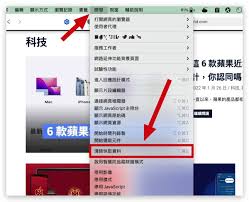
1. 打开“访达”,使用“种类”或“大小”等排序方式,查看哪些文件占用空间较大。对于一些不再需要的大型文件,如高清视频、大型文档等,考虑进行备份后删除。
2. 检查“文稿”“下载”“音乐”“影片”等文件夹,删除其中的旧文件。
管理存储设置
1. 点击苹果菜单中的“关于本机”,然后选择“储存空间”。
2. mac会显示存储使用情况的详细分析,包括各个类别占用的空间大小。您可以根据分析结果,针对性地清理相应类型的数据。
3. 还可以开启“自动清理”功能,mac会自动清理一些不常用的文件,如旧照片、视频等。
清理浏览器数据
如果您使用safari或其他浏览器,浏览器缓存、历史记录等也会占用不少空间。
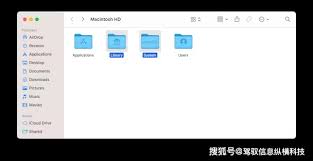
1. 以safari为例,点击“safari”菜单,选择“偏好设置”。
2. 在“隐私”标签中,点击“管理网站数据”,选择要删除的网站数据。
3. 在“高级”标签中,点击“移除”来清理浏览器缓存等数据。
通过以上方法,您可以更全面地清除mac上的系统数据,让电脑保持良好的性能和充足的存储空间,畅快地运行各种应用程序。
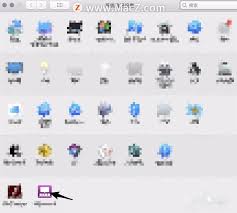
在使用mac电脑的过程中,有时候我们需要一些插件来扩展系统的功能,让操作更加便捷。那么mac系统偏好设置插件在哪里呢?首先,要找到mac系统偏好设置插件,我们可以通过以下几种常见途径。一种是在appstore中查找。许多开发者会将他们开发的系统偏好设置插件发布
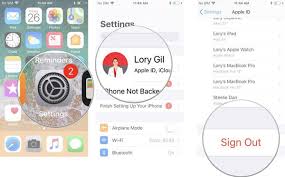
在iphone、ipad和mac上更改appleid的过程其实并不复杂。首先,在iphone上更改appleid。打开“设置”应用程序,点击屏幕顶部的appleid,然后选择“媒体与购买项目”,接着点击“显示账户”,输入密码后,点击“查看账户”。在账户设置页面

想让老旧的mac重焕生机,免费升级系统是个超棒的选择!下面就为你带来详细教程。确认设备是否符合升级条件首先要了解你的mac硬件是否支持升级到你心仪的系统版本。不同型号的mac对系统版本的要求各异。你可以前往苹果官方网站,查找对应mac型号的支持信息页面,确认其
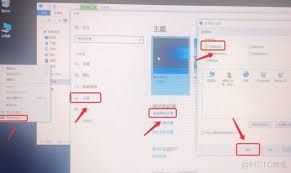
mac如何安装win10系统:mac安装win10双系统教程在mac电脑上安装win10双系统,可以让用户在不同的操作系统之间自由切换,满足多样化的使用需求。下面将详细介绍安装步骤。准备工作1.确保mac硬件符合要求:一般较新的mac机型都支持安装双系统。2.
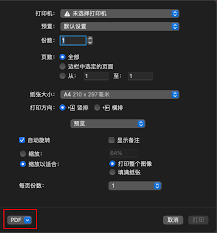
在mac上处理pdf文件时,调整页面大小是一项常见需求。以下为您详细介绍几种简单有效的方法。使用预览应用预览是mac系统自带的一款轻量级工具,能轻松实现pdf页面大小调整。1.打开预览应用,导入需要调整的pdf文件。2.点击菜单栏中的“工具”,选择“调整大小”
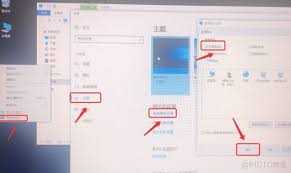
在17版mac上安装win10双系统,能让你同时体验macos和windows两种操作系统的优势。以下是详细的安装教程。准备工作1.准备一个容量不小于16gb的可引导u盘,用于制作windows安装介质。2.下载windows10镜像文件,可以从微软官方网站获
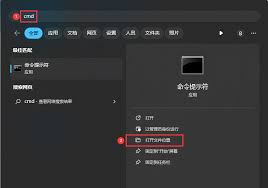
时间:2025/04/14
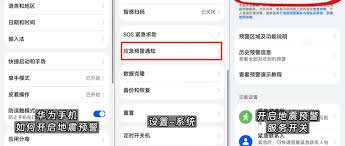
时间:2025/04/14
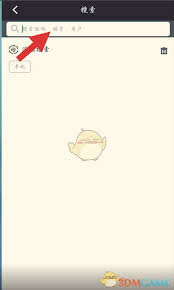
时间:2025/04/14
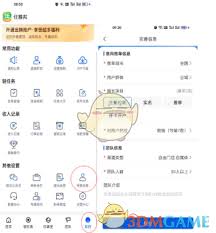
时间:2025/04/14
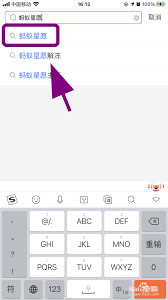
时间:2025/04/11

时间:2025/04/11
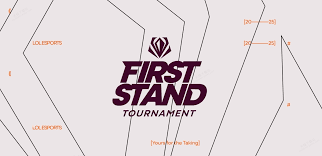
时间:2025/04/11

时间:2025/04/10
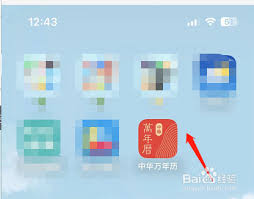
时间:2025/04/10
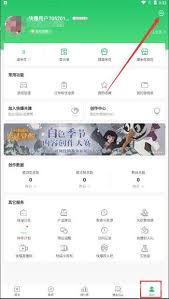
时间:2025/04/10